您好,登錄后才能下訂單哦!
您好,登錄后才能下訂單哦!
這篇文章主要介紹了windows中U盤傳輸文件過大無法拷貝如何解決的相關知識,內容詳細易懂,操作簡單快捷,具有一定借鑒價值,相信大家閱讀完這篇windows中U盤傳輸文件過大無法拷貝如何解決文章都會有所收獲,下面我們一起來看看吧。
第一種:命令行方式轉換磁盤格式(推薦)
該方法直接在命令行下進行,無需要對磁盤進行格式化。方便簡單。
打開“命令提示符”。按鍵盤上的“win”+R,輸入 cmd ,確定就可以打開。或者點開始菜單-附件-命令提示符。有好多種方法就不在一一列出了。

輸入 convert f: /fs:ntfs /x(”f:”為你u盤或硬盤的盤符,此例為F盤。注意各字符串之間的空格)

按回車,如提示正在使用,請輸入 Y 強制執行。轉換完成后就可以傳輸大文件了。
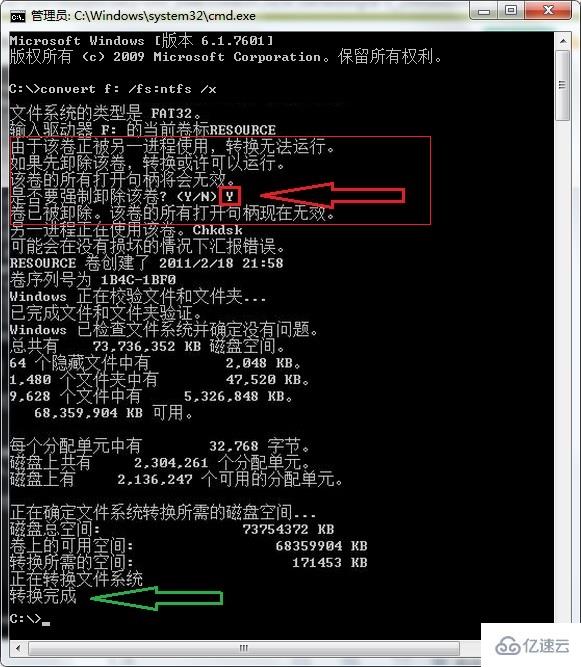
第二種:格式化轉換磁盤格式(注意數據備份)
PS:會格式U盤,清除所有數據。
首先找到“我的電腦”找到你的U盤盤符,鼠標右鍵點擊“格式化”,這會清空你U盤里的所有數據,若有重要資料記得先備份到電腦。
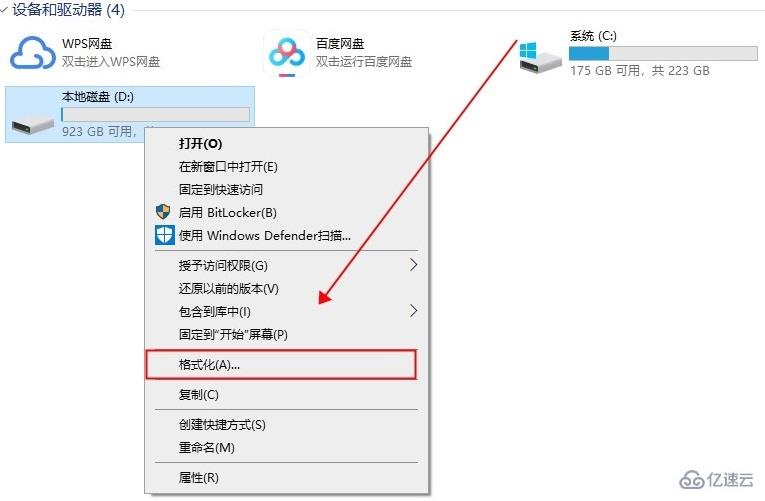
格式菜單出來以后先別著急點擊確認,在“文件系統”下拉菜單中選擇“NTFS”格式,然后再點擊確認。
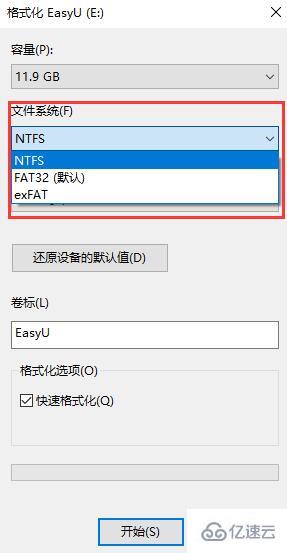
勾選快速格式化,不然會很慢,很慢,很慢。
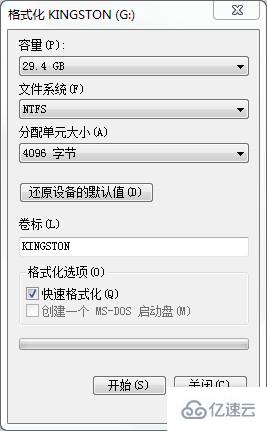
再次點擊確認格式化。
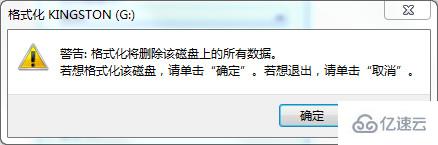
格式化過程中不要拔插U盤或關閉電腦,這可能導致U盤無法完成格式化從而導致U盤硬件損壞。
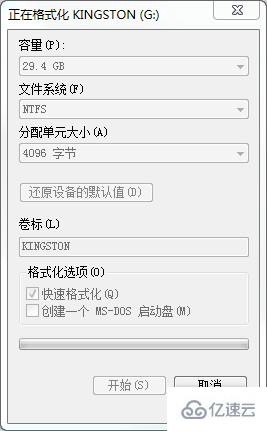
格式化完成,點擊確定。
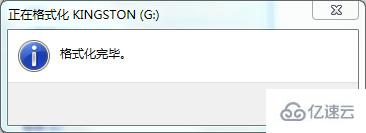
來看一下U盤已經被清空了,格式是NTFS了。

接著向U盤復制超過4GB的文件順利進行了。
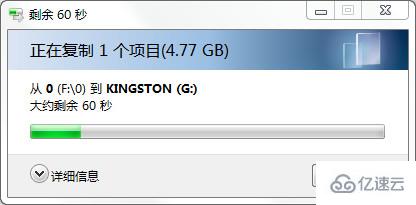
文件復制的速度取決于電腦和U盤的讀寫速度。再次提醒一下,若要格式操作,U盤的重要資料要先備份一下。
關于“windows中U盤傳輸文件過大無法拷貝如何解決”這篇文章的內容就介紹到這里,感謝各位的閱讀!相信大家對“windows中U盤傳輸文件過大無法拷貝如何解決”知識都有一定的了解,大家如果還想學習更多知識,歡迎關注億速云行業資訊頻道。
免責聲明:本站發布的內容(圖片、視頻和文字)以原創、轉載和分享為主,文章觀點不代表本網站立場,如果涉及侵權請聯系站長郵箱:is@yisu.com進行舉報,并提供相關證據,一經查實,將立刻刪除涉嫌侵權內容。